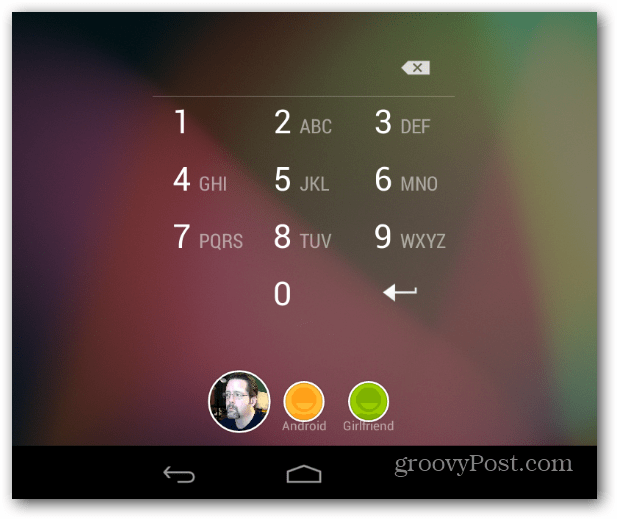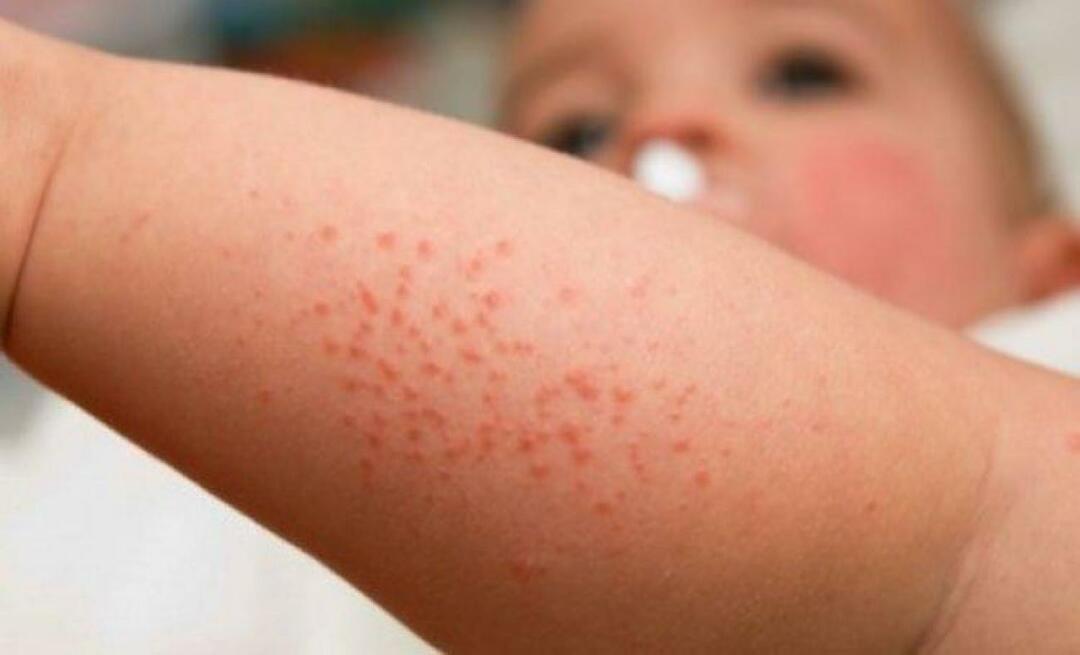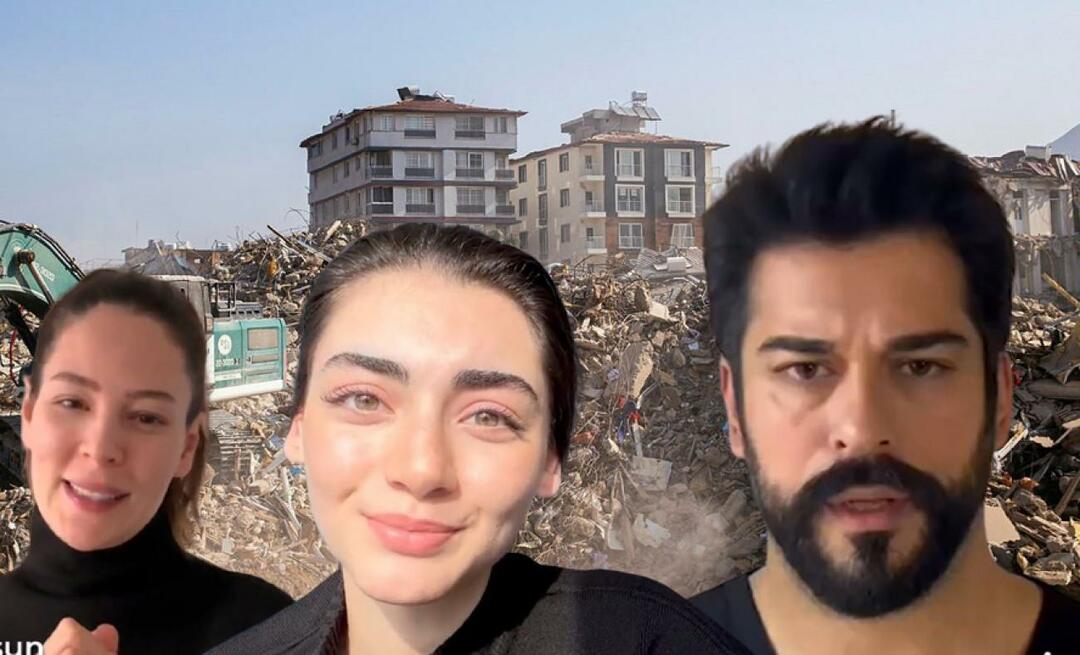Mitme kasutajakonto konfigureerimine tahvelarvutil Nexus 7
Mobiil Nexus 7 Google Android / / March 18, 2020
Google'i Nexus 7 koos versiooniga Android 4.2 - Jelly Bean võimaldab teil seadistada mitu kasutajakontot. Igal inimesel on kordumatu profiil, mis on tahvelarvuti jagamisel suurepärane.
Android 4.2 Jelly Bean võimaldab teil konfigureerida mitu kasutajakontot. Igal tahvelarvuti kasutajal võivad olla erinevad seaded, rakendused, taustapildid ja palju muud. See on nii, nagu oleks arvutis mitu kasutajat. See on funktsioon, mida Apple iOS-i seadme omanikud on juba mõnda aega soovinud.
Selle seadistamisel on hea mõte lasta konto looval inimesel olla teie ettevõttes, kuna nad peavad sisestama oma paroolid.
Märge: Selle artikli jaoks näitan, kuidas mitme kasutajakonto töötab Google'i seadmes Nexus 7, kuid ka Nexus 10 puhul on sama protsess.
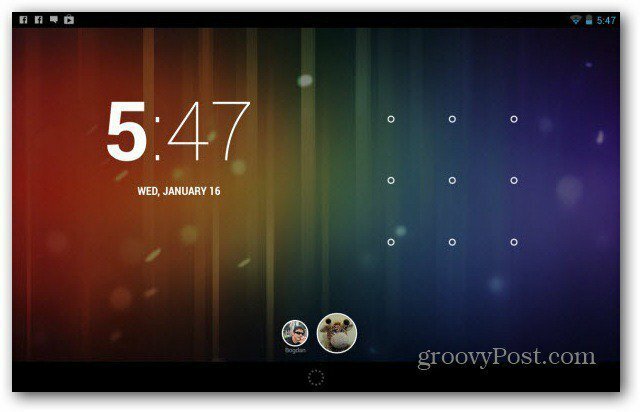
Lisage Nexus 7-le teine kasutaja
Asjade alustamiseks minge rakenduste põhimenüüst seadme Nexus 7 menüüsse Seaded.
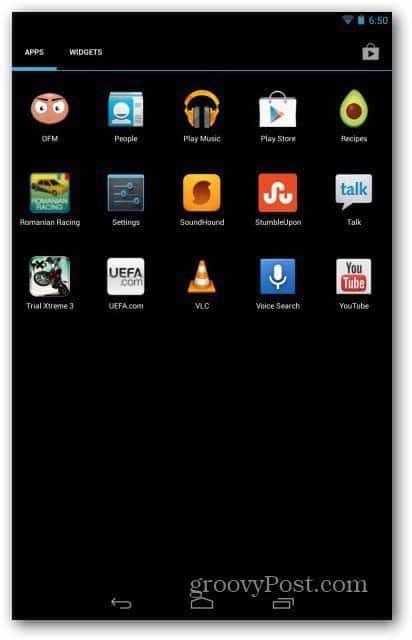
Kerige menüüs Seaded ja puudutage Kasutajad.
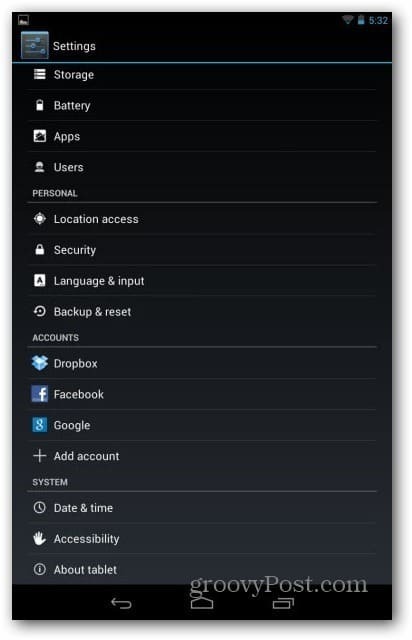
Nüüd koputage käsku Lisa kasutaja, mis asub ekraani paremas ülanurgas.

Saate teate, et isik, kelle jaoks kontot loote, peab läbima seadistusprotsessi. Samuti saab iga kasutaja teiste nimel rakenduse õigusi aktsepteerida.
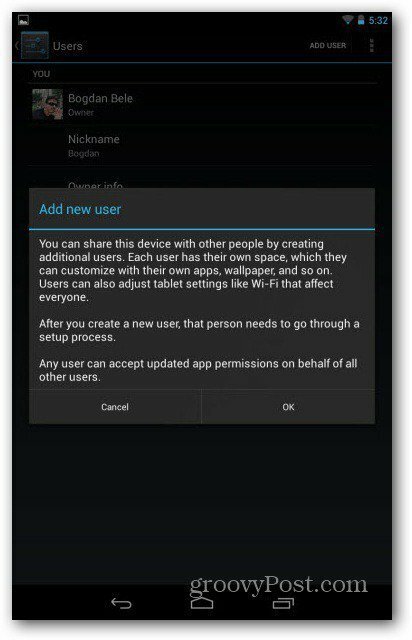
Järgmisena koputage käsku Seadista kohe.
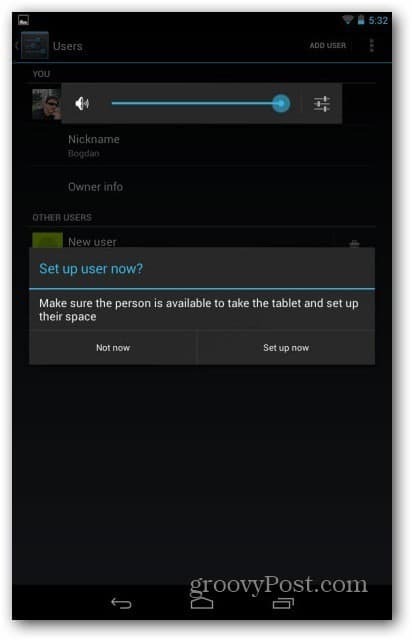
Kui klõpsate nupul Seadista kohe, suunatakse teid tagasi põhiekraanile, kus näete teise kasutaja ikooni.
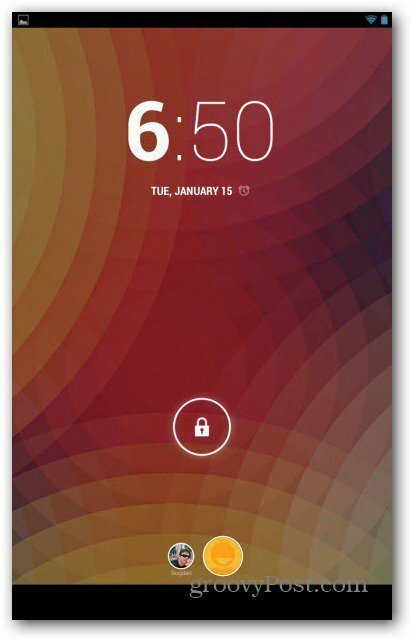
Pange uus kasutaja tahvelarvuti lukustusest lahti ja minge läbi ja tippige oma Google'i konto paroolid. Võite kontot ja tahvelarvutit kasutada ilma üheta, kuid miks te seda teeksite? Teil kuluks palju funktsioone edasi.
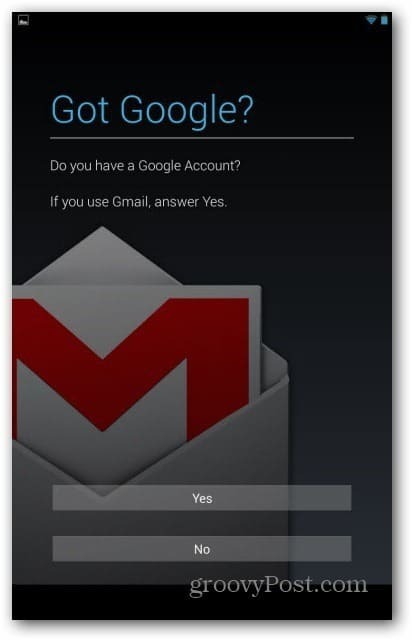
Google Walletiga kasutamiseks peavad nad sisestama ka krediitkaardi andmed. See võimaldab neil osta sisu ja rakendusi Google Play poest. Kui te ei soovi, võite selle sammu vahele jätta, klõpsates nuppu Mitte kohe.
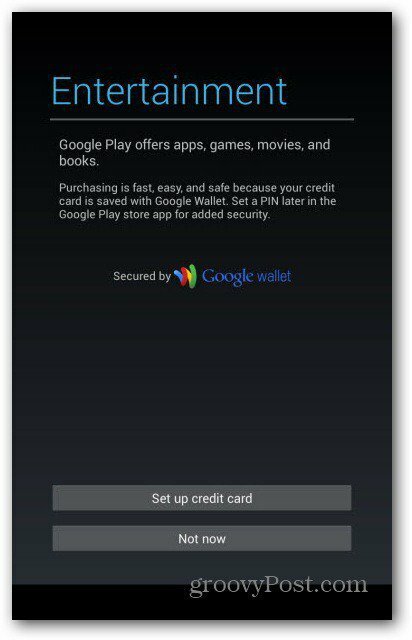
See järgmine samm on veelgi olulisem, kui te ei usalda Google'i oma privaatsusega. See seisneb ettevõtte lubamises teie asukohta teenuste parandamiseks kasutada. Võite sellest loobuda, kui soovite, või muuta seda hiljem seadetes.
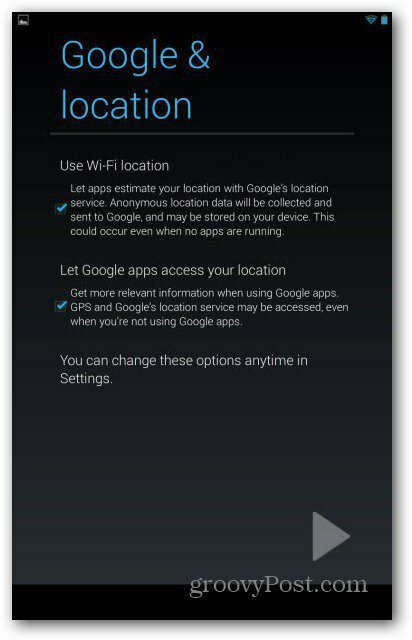
See selleks! Nüüd on teie uus kasutaja seadistatud. Nüüd saavad nad kõik isikupärastada, et tahvelarvutil oleks oma kogemus. Nad saavad installida oma rakendusi, sirvida oma Facebooki profiili, pääseda juurde raamatutele, muusikale ja videotele.
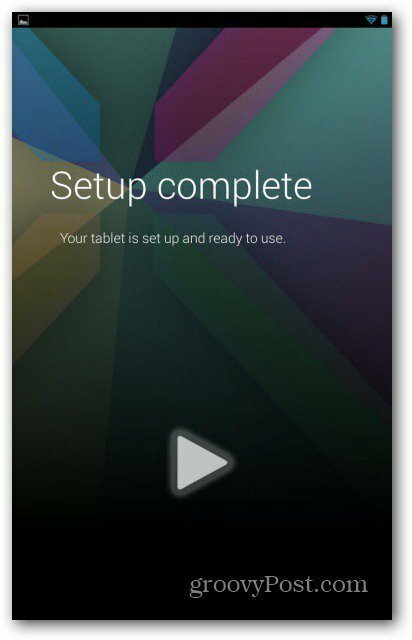
Kustuta kasutajakonto
Kui teil on vaja kontot lahti saada, saate kustutada samast menüüst Kasutajad, klõpsates prügikastiikoonil kasutaja nime kõrval.
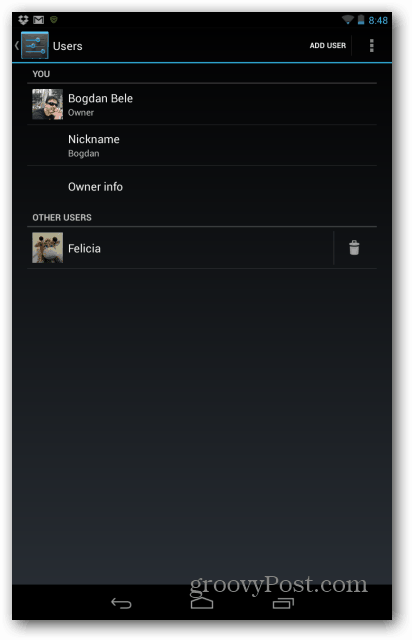
Kinnitage kustutamine ja see on kõik. Kõik selle kasutaja andmed on kadunud. Hea omadus suhete purunemisel.
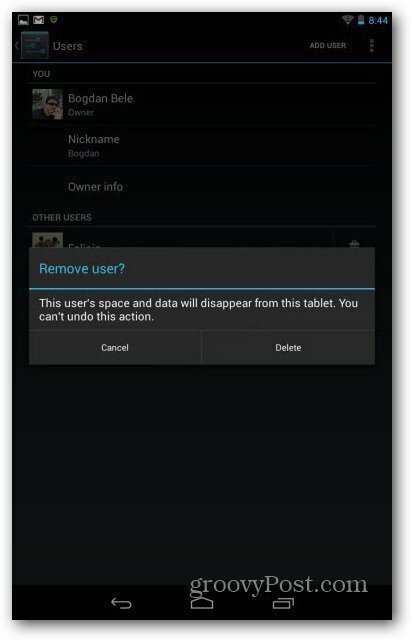
Samuti soovitan igal kasutajal kaitsta oma profiili, luues Ekraaniluku PIN, parool või Näo avamine.